Maison >Tutoriel mobile >iPhone >Comment faire de Google Maps la carte par défaut sur iPhone
Comment faire de Google Maps la carte par défaut sur iPhone
- 王林avant
- 2024-04-17 19:34:142291parcourir
La carte par défaut sur iPhone est Maps, le fournisseur de localisation propriétaire d'Apple. Même si la carte s’améliore, elle ne fonctionne pas bien en dehors des États-Unis. Il n'a rien à offrir par rapport à Google Maps. Dans cet article, nous discutons des étapes réalisables pour utiliser Google Maps afin de devenir la carte par défaut sur votre iPhone.
Comment faire de Google Maps la carte par défaut sur iPhone
Définir Google Maps comme application cartographique par défaut sur votre téléphone est plus facile que vous ne le pensez. Veuillez suivre les étapes ci-dessous –
Étapes préalables –
Vous devez avoir Gmail installé sur votre téléphone.
Étape 1 – Ouvrez l’App Store.
Étape 2 – Recherchez « Gmail ».
Étape 3 – Cliquez sur « Obtenir » à côté de l’application Gmail pour l’installer sur votre iPhone.
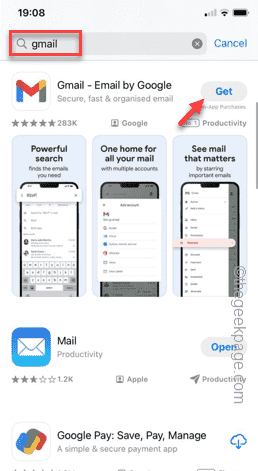
Étape 4 – Double-cliquez sur le bouton d'alimentation et vérifiez le processus d'installation à l'aide de Face ID.

Une fois cette opération terminée, Google Maps sera défini comme application cartographique par défaut sur votre téléphone. Ouvrez l'application Gmail et connectez-vous avec l'un de vos comptes Google.
Méthode 1
Étape 1 – Ouvrez l'application Gmail.
Étape 2 – Cliquez sur l'icône de la barre dans le coin supérieur gauche.
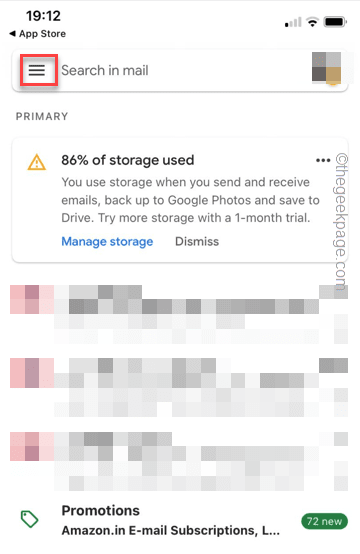
Étape 3 – Ensuite, ouvrez Paramètres dans le volet de gauche.
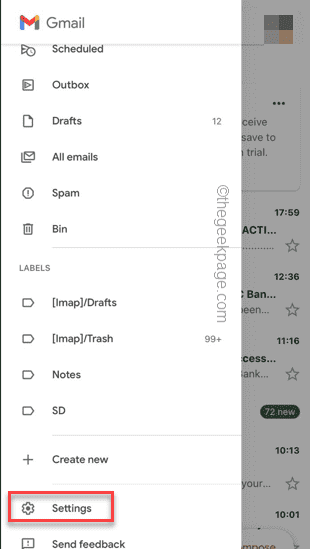
Étape 4 – Vous y trouverez de nombreuses options. Faites simplement glisser votre doigt vers le bas jusqu'à ce que vous atteigniez la section "Général".
Étape 5 – Ouvrez « Applications par défaut » pour ouvrir les paramètres par défaut de l'application.
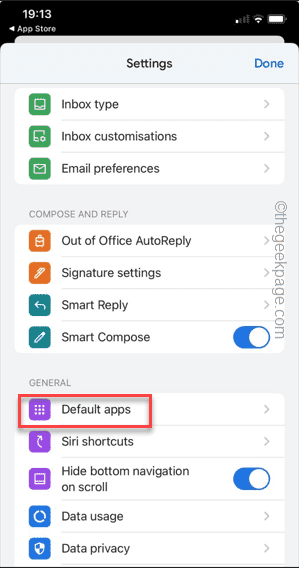
Étape 6 – Sur l'écran suivant, accédez aux paramètres « Naviguer depuis votre position ».
Étape 7 – Appuyez pour sélectionner « Google Maps » pour le définir comme application cartographique par défaut sur votre iPhone.
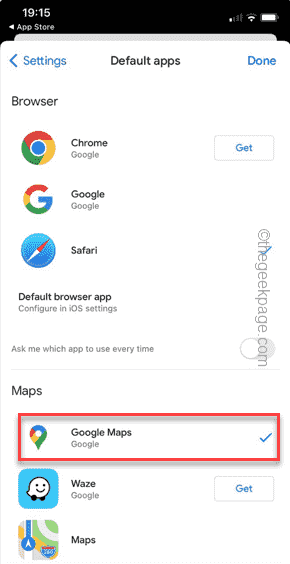
Chaque fois que vous sélectionnez un itinéraire, il se charge dans Google Maps au lieu d'Apple Maps.
Méthode 2
Si cela ne fonctionne pas ou si l'application Maps par défaut passe automatiquement à l'application Maps, désinstallez simplement l'application Maps de votre iPhone.
Étape 1 – Recherchez l'application Maps sur votre écran d'accueil.
Étape 2 – Une fois que vous le voyez, appuyez dessus et appuyez longuement dessus jusqu'à ce qu'une boîte de menu apparaisse.
Étape 3 – Cliquez sur « Supprimer l'application » pour désinstaller la carte afin de la supprimer de votre
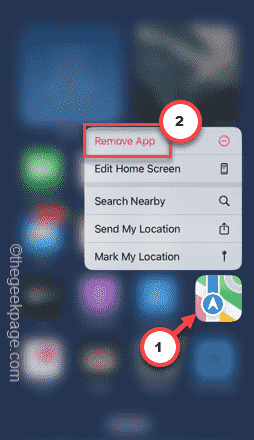
Étape 4 – Sélectionnez l'option « Supprimer l'application » pour supprimer l'application.
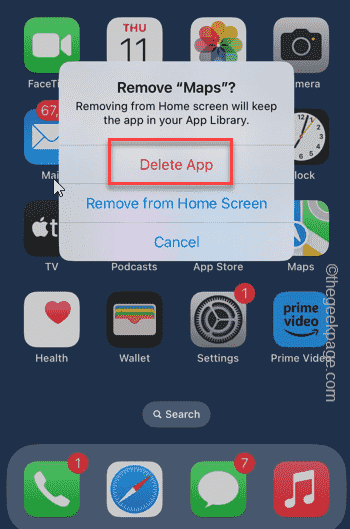
Si vous ne trouvez l'application Maps nulle part, procédez comme suit –
Étape 1 – Faites glisser votre doigt continuellement vers la gauche jusqu'à ce que le champ de recherche apparaisse.
Étape 2 – Saisissez « carte » dans le champ de recherche.
Étape 3 – Une fois que vous le voyez, appuyez et maintenez l'application Maps et appuyez sur « Supprimer l'application » pour la désinstaller.
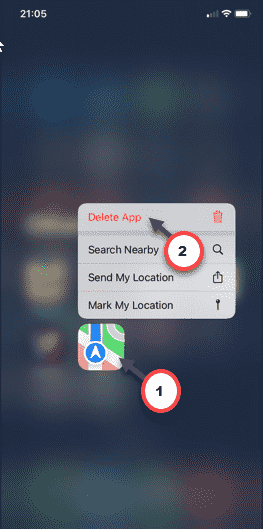
Après avoir désinstallé l'application de carte, il n'y a qu'une seule application de carte sur votre téléphone.
L'iPhone n'ouvrira donc que Google Maps. Vérifiez si cela aide.
Ce qui précède est le contenu détaillé de. pour plus d'informations, suivez d'autres articles connexes sur le site Web de PHP en chinois!

